在日常办公中,WPS Office 凭借免费兼容、功能全面的优势,成为处理文档、表格、演示文稿的常用工具。及时更新到 WPS 最新版本,不仅能体验新增功能(如 WPS AI 智能辅助、优化的协作功能),还能修复旧版本漏洞、提升运行稳定性。但很多用户不清楚如何快速下载并安装 WPS 最新版本,担心误装非官方软件或遭遇安装故障。本文将从 官方渠道下载(Windows/Mac 桌面端、手机移动端) 、安装步骤详解 、常见问题解决 三方面,提供清晰可操作的指南,帮你安全高效完成安装。
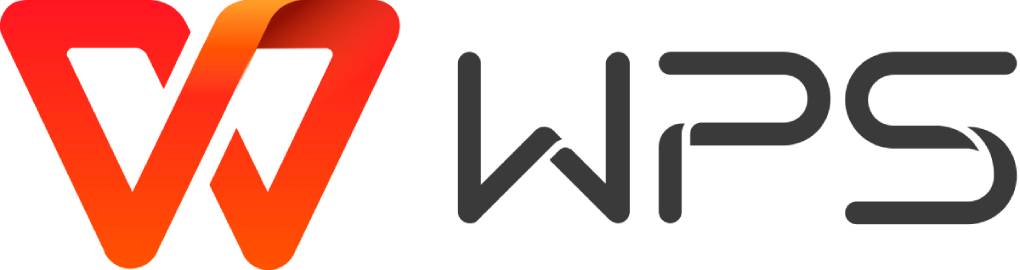
一、优先选择官方渠道:确保下载安全与版本最新
下载 WPS 最新版本的核心原则是 “认准官方渠道”,避免从第三方网站、未知链接获取安装包,以防植入恶意软件或下载到旧版 / 修改版。以下是各设备的官方下载路径,覆盖桌面端与移动端:
1. Windows/Mac 桌面端:官网下载最直接(推荐)
WPS 官网会实时更新最新版本,且提供 “一键下载” 功能,步骤简单且无多余捆绑软件,是桌面端用户的首选:
- 步骤 1:打开 WPS 官方下载页
- 启动浏览器(如 Chrome、Edge),在地址栏输入 “WPS 官方下载” 搜索,或直接访问官方下载地址,认准页面顶部的 “官方” 标识,避免进入仿冒网站。
- 步骤 2:选择对应系统版本
- 官网首页会自动识别你的电脑系统(Windows 或 Mac),并显示对应版本的下载按钮。若未自动识别,可手动点击页面中的 “Windows 版” 或 “Mac 版”:
- Windows 系统:支持 Windows 10/11 等主流版本,提供 “标准版”(含文档、表格、PPT 核心功能)和 “专业版”(含 PDF 工具、思维导图等扩展功能),日常办公选 “标准版” 即可;
- Mac 系统:适配 macOS 10.14 及以上版本,下载包为.dmg 格式,与 Mac 系统兼容性更优。
- 步骤 3:开始下载
- 点击下载按钮后,浏览器会自动触发下载(部分浏览器需手动点击 “保存”)。下载进度可在浏览器顶部或底部的 “下载管理” 中查看,安装包大小约 200-300MB,具体视版本而定,建议在网络稳定时下载(如 WiFi 环境),避免中断。
2. 手机移动端:应用商店下载最便捷
移动端(安卓 /iPhone)用户无需访问官网,直接通过手机自带的官方应用商店即可下载最新版 WPS,步骤更简洁:
- 安卓手机:
- 打开 “应用市场”(如华为应用市场、小米应用商店、vivo 应用商店),在搜索框输入 “WPS Office”,点击搜索结果中的 “更新”(若已安装旧版)或 “安装”(若未安装),应用商店会自动下载并安装最新版本,无需手动操作。
- iPhone/iPad:
- 打开 “App Store”,点击右下角 “搜索”,输入 “WPS Office”,找到对应应用后,点击 “获取”(首次安装)或云朵图标(已安装过,更新最新版),验证 Apple ID 密码或面容识别后,即可自动完成下载安装。
3. 其他官方渠道:适合企业 / 特殊需求用户
- 企业版下载:若需为公司电脑安装 WPS 企业版(含团队协作、权限管理功能),可访问 “WPS 企业服务官网”,在 “产品下载” 板块选择 “企业版客户端”,按提示填写企业信息后下载;
- 旧版兼容下载:若电脑系统较旧(如 Windows 7),可在 WPS 官网下载页下拉至 “历史版本” 板块,选择适配旧系统的最新兼容版,避免因系统不兼容导致安装失败。
二、详细安装步骤:3 分钟完成,新手也能上手
无论桌面端还是移动端,WPS 最新版本的安装流程都已简化,只需跟随引导操作,无需复杂设置,具体步骤如下:
1. Windows 桌面端安装(以 Windows 11 为例)
- 步骤 1:找到并运行安装包
- 下载完成后,在浏览器 “下载管理” 中点击安装包(文件名通常为 “WPS_Setup_xxx.exe”,xxx 为版本号),或在电脑 “下载” 文件夹中找到该文件,双击运行。
- 步骤 2:选择安装选项(关键!避免捆绑)
- 弹出安装向导后,需注意两个核心设置:
- 安装路径:默认安装在 C 盘(系统盘),若 C 盘空间不足,点击 “自定义安装”,选择其他磁盘(如 D 盘、E 盘)的 “Program Files” 文件夹,建议不要安装在中文路径下(如 “软件” 文件夹,可能导致运行异常);
- 附加选项:取消勾选 “创建桌面快捷方式” 以外的捆绑选项(如 “安装 XX 浏览器”“设置 XX 为默认主页”),避免安装不必要的软件。
- 步骤 3:等待安装并启动
- 点击 “立即安装” 后,安装进度条会开始推进,过程约 1-2 分钟(视电脑配置而定)。安装完成后,勾选 “立即启动 WPS Office”,点击 “完成”,即可打开最新版 WPS,首次启动会提示 “登录账号同步云文件”(可选,不登录也可使用基础功能)。
2. Mac 桌面端安装(以 macOS Ventura 为例)
- 步骤 1:挂载安装包
- 下载完成后,在 “下载” 文件夹中找到 “WPS_Office_xxx.dmg” 安装包,双击打开,会弹出一个虚拟磁盘窗口,显示 “WPS Office” 图标。
- 步骤 2:拖拽安装
- 将窗口中的 “WPS Office” 图标,拖拽到右侧 “应用程序” 文件夹图标上,系统会自动复制文件到应用程序目录(过程约 30 秒 - 1 分钟)。
- 步骤 3:解决 “未知开发者” 提示
- 若首次打开时弹出 “无法打开,因为它来自身份不明的开发者”,无需担心:打开 Mac “系统设置” → 点击 “隐私与安全性” → 拉到下方 “安全性” 板块,点击 “仍要打开”,验证密码后即可正常启动 WPS。
3. 移动端安装:无需手动设置,自动完成
- 安卓手机:应用商店下载完成后,会自动跳转至安装界面,点击 “安装”,等待进度条完成后,点击 “打开” 即可使用;
- iPhone/iPad:App Store 下载完成后,应用会自动出现在桌面,点击图标即可启动,首次使用需授予 “文件访问权限”(用于读取 / 保存手机中的文档)。
三、常见问题解决:避免下载安装 “卡壳”
部分用户在下载或安装过程中可能遇到问题,以下是高频问题的解决方案,帮你快速排查:
1. 下载慢或中断:检查网络与浏览器
- 问题:下载进度停滞、速度低于 100KB/s;
- 解决:切换至更稳定的网络(如更换 WiFi、使用有线网络);关闭浏览器中其他下载任务或占用带宽的软件(如视频播放器);若浏览器频繁中断,换用 Edge、Chrome 等主流浏览器重新下载。
2. 安装失败:排查系统与安装包
- 问题 1:Windows 提示 “安装包损坏”;
- 解决:删除已下载的安装包,重新从官网下载(可能是下载过程中数据丢失);
- 问题 2:Mac 提示 “磁盘空间不足”;
- 解决:打开 “访达” → 点击 “应用程序” → 删除不常用软件,释放至少 500MB 空间后重新安装;
- 问题 3:安装后无法启动,提示 “缺少.dll 文件”(Windows);
- 解决:下载并安装 “微软常用运行库合集”(官网可查),修复系统缺失的组件;或卸载旧版 WPS 后,重启电脑再安装最新版。
3. 安装后不是最新版:手动检查更新
- 问题:安装后打开 WPS,提示 “有新版本可用”;
- 解决:打开 WPS → 点击右上角 “设置” 图标(齿轮状) → 选择 “检查更新”,系统会自动检测并下载最新补丁,无需重新安装完整包。
四、总结:安全快速安装的 3 个核心要点
- 认准官方渠道:官网、手机自带应用商店是唯一安全路径,拒绝第三方链接,避免恶意软件;
- 注意安装设置:Windows 端自定义安装路径、取消捆绑选项;Mac 端解决 “未知开发者” 提示,确保顺利启动;
- 遇到问题不慌:下载慢换网络,安装失败查空间 / 重装,启动异常补系统组件,基本能解决 90% 以上问题。
- 通过以上步骤,你只需 5 分钟左右就能完成 WPS 最新版本的下载与安装,后续可定期通过 “检查更新” 功能保持版本最新,享受 WPS AI 智能摘要、PDF 高级编辑等新增功能,提升办公效率。如果是企业用户,建议联系 WPS 官方客服获取批量安装指导,确保团队设备版本统一,避免协作兼容问题。

